
大多數的攝影人在拍攝時都習慣將保存的檔案設置成 RAW 檔,以便紀錄最多的攝影資訊,在事後的後製時可以有更寬容的修改條件,而以往大量處理 RAW 檔的首選專業影像編輯軟體是 Adobe Lightroom,但這套影像編輯軟體是需要付費的,所以不是每個人都可以使用。
但現在有好康報給大家知,攝影界非常有名的 DxO 公司,目前推出「DxO OpticsPro 9」限免下載活動(原價 199 美金),而且這也正是一套可編輯 RAW 檔的專業影像編輯軟體,還具備與 Lightroom 整合的功能,並支援 Windows 與 Mac 雙作業系統,有需要的朋友千萬別錯過!
點此進入活動網址:請點我請點我請用力點我!
接著輸入你的 E-Mail 後並送出就完成了,如果希望收到 DxO 產品資訊郵件,可以保留下方打勾的項目,當然不想要也可以取消。而這次限免活動只到 2017 年 2 月 28 止。

接著序號以及載點就會寄到你所填的 E-Mail 信箱裡,看到此畫面就可以去信箱收信囉!而跳轉的畫面則為 DxO OpticsPro 11 最新版的簡單介紹以及折扣。

打開郵件後就可以看到載點&序號,DxO OpticsPro 9 支援 Windows 與 macOS 雙系統,請直接點選你要下載的系統版本就好。
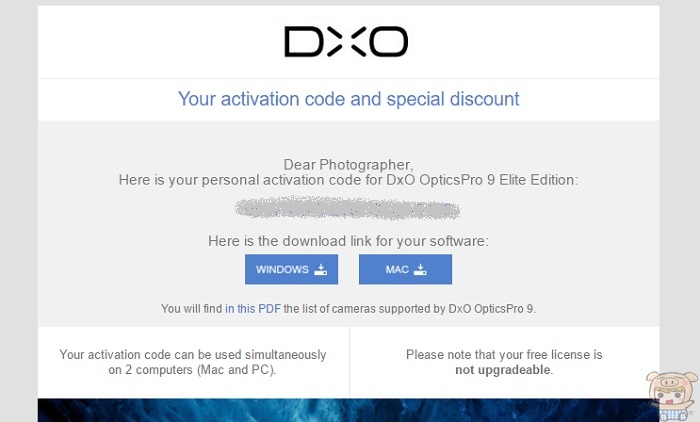
下載與安裝的流程就不再贅述。當各位安裝完 DxO OpticsPro 9 後,一開啟即會詢問是要試用還是啟動序號,這時請把你剛剛收到的序號複製貼上下方欄位即可。
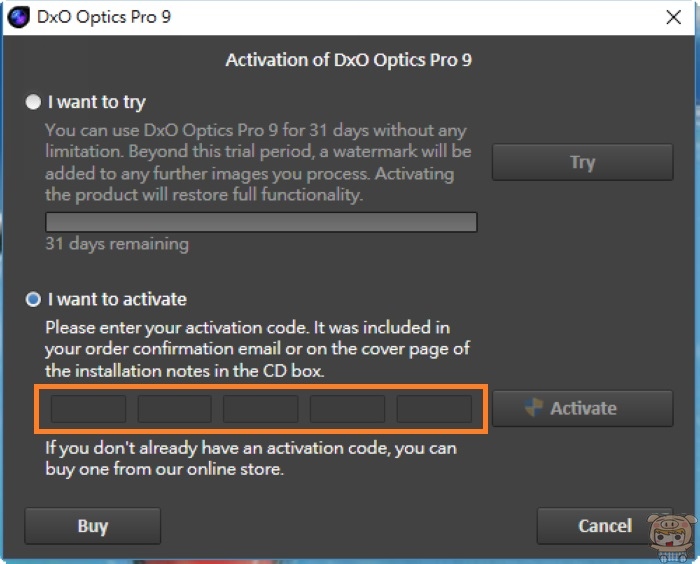
啟動成功後就可以開始使用 DxO OpticsPro 9 來編輯你的 RAW 檔照片囉!不過要注意,免費序號是無法進行升級的唷。
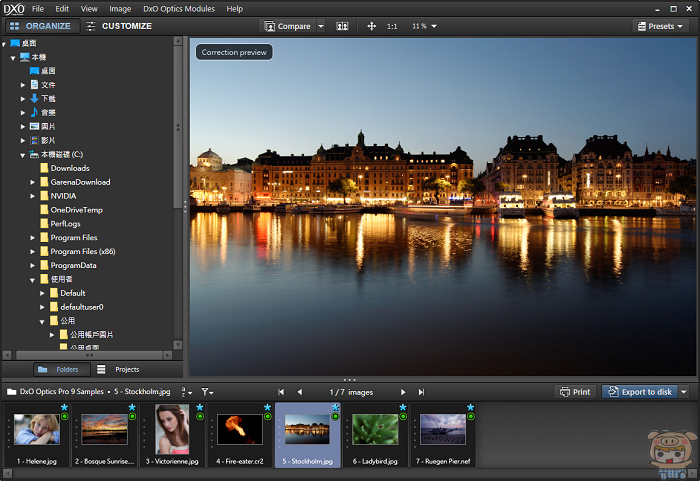
DxO OpticsPro 9 的介面有些類似 Lightroom,所以使用上也相當順手,經由左側會開啟資料夾輸入照片後,點選兩下照片即可開始後製。
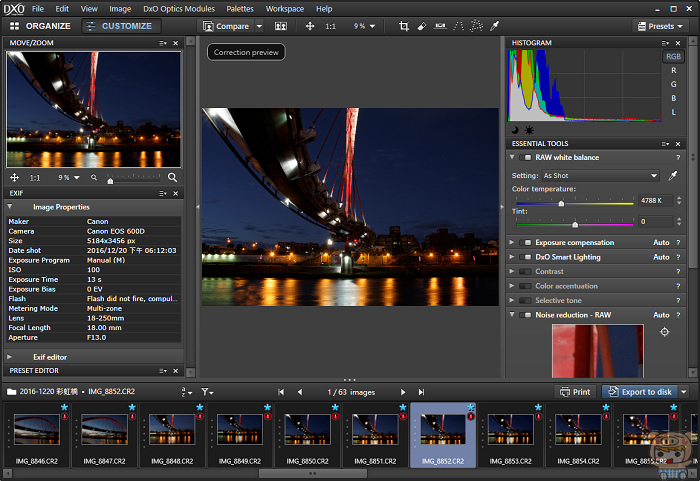
雖然是全英文介面,但其實調整的細項都大同小異,甚至不需要經由偉大的谷歌大神來翻譯,實際操作會更快上手唷!
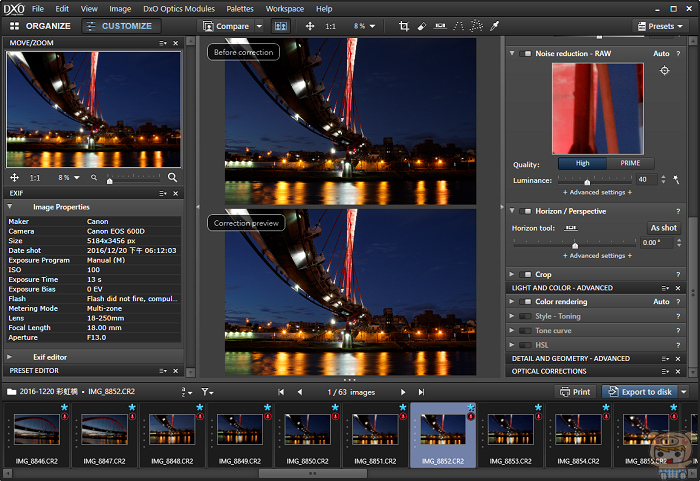
編輯:蔡小宇




 留言列表
留言列表